电脑桌面图标,win7电脑桌面图标变成相同怎么办,解决电脑桌面图标相同的方法
使用电脑的过程中,难免会遇到问题,想必有很多人都有遇到过图标出现异常的情况吧,最近我一同学跟我说他不知道怎么操作的导致桌面上的快捷方式图标都变成相同的了,而且还打不开,这让他很烦恼让我帮助他解决一下,其实遇到这种问题是由于快捷方式类型的文件的文件关联被修改所导致,为他解决的同时跟大家分享一下如何解决Win7电脑桌面图标的快捷方式变成相同吧。
1、首先打开“开始菜单-运行”选项,在运行对话框中输入regedit.exe,回车进入注册表编辑器;(这里涉及注册表的更改,防止出现问题,请操作前要先备份注册表。)
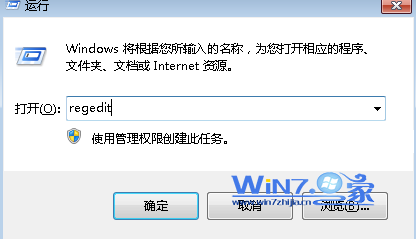
2、然后打开的注册表编辑器中依次定位到“HKEY_CURRENT_USER//SOFTWARE//MICROSOFT//WINDOWS //currentversion//Explorer//FileExts//.lnk”项;
3、接着将展开的项中除了openwithlist和 openwithprogids这两项以外的其他项全部删除掉;
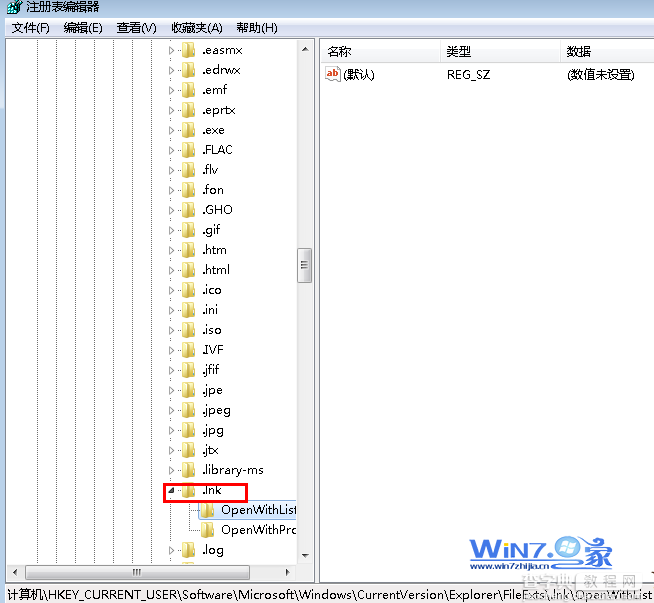
4、然后分别展开“openwithlist”和“openwithprogids”项之后,在窗口右侧中将除默认键值以外的所有键值也都删除掉,点击确定按钮保存退出注册表即可。
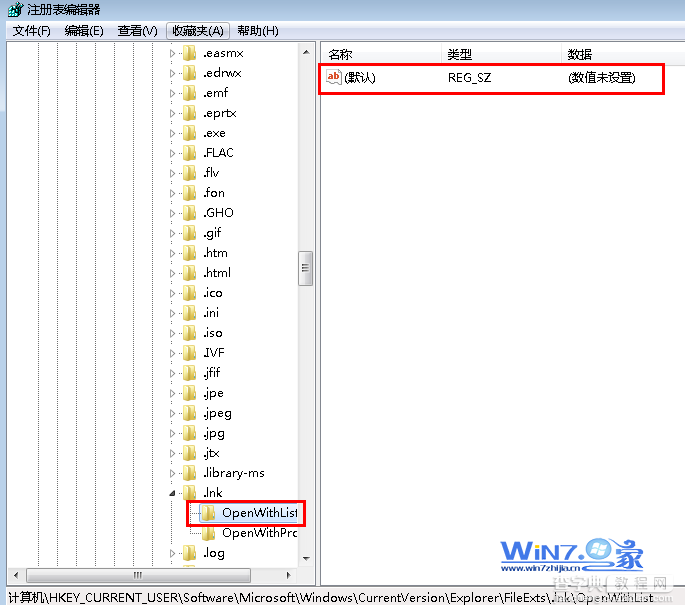
以上就是关于解决Win7电脑桌面图标的快捷方式都变成相同问题的操作方法步骤了,如果你也遇到了跟上面一样的问题的话就赶紧试试上面的方法吧,这样就可以解决电脑桌面图标相同的问题了哦。
【Win7电脑桌面上的快捷方式图标都变成相同且打不开】相关文章:
★ win10桌面图标怎么设置像文件夹中的图标一样显示? 8种显示形式介绍
★ win7下使用PS处理图片时出现图片打不开问题的解决方法
★ win10点击开始菜单中的metro图标没反应该怎么办?
